يمكنك استيراد البيانات وعرضها بسرعة مباشرة على الأشكال في Visio. الخطوة الأولى هي الاتصال بمصدر البيانات واستيراد البيانات إلى الرسم. الخطوة الثانية هي ربط البيانات المستوردة بالأشكال.
الخطوة 1: استيراد بياناتك
في هذه الخطوة الأولى، يمكنك استخدام معالج محدد البيانات لاستيراد بياناتك.
البيانات التي تظهر في نافذة البيانات الخارجية هي لقطة لبيانات المصدر في وقت الاستيراد. يمكنك تحديث البيانات الموجودة في الرسم لمطابقة التغييرات في بيانات المصدر. ومع ذلك، لا يمكنك تحديث مصدر البيانات عن طريق تغيير البيانات في الرسم. راجع تحديث البيانات المستوردة.
-
على علامة التبويب بيانات، في المجموعة بيانات خارجية، انقر فوق ربط البيانات بالأشكال.
-
في الصفحة الأولى من معالج محدد البيانات، اختر أي من أنواع مصادر البيانات التالية التي تريد استخدامها:
-
مصنف Microsoft Excel
-
قاعدة بيانات Microsoft Access
-
قائمة Microsoft SharePoint Foundation
-
قاعدة بيانات Microsoft SQL Server
-
مصدر بيانات OLEDB أو ODBC آخر
-
اتصال مُنشأ مسبقاً
-
-
أكمل ما تبقى من المعالج.
ملاحظة: إذا اخترت خيارا آخر غير مصنف Excel أو قاعدة بيانات Access أو قائمة SharePoint في الصفحة الأولى من المعالج، فقد يتم تحويلك مؤقتا إلى معالج اتصال البيانات أثناء إكمال معالج محدد البيانات.
بعد النقر فوق إنهاء في الصفحة الأخيرة من معالج اتصال البيانات، تظهر نافذة البيانات الخارجية مع عرض البيانات المستوردة في شبكة.
الخطوة 2: ربط صفوف البيانات بالأشكال في الرسم
هناك ثلاث طرق لربط صفوف البيانات بالأشكال في الرسم: يمكنك ربط الصفوف بالأشكال الموجودة واحدا تلو الآخر، أو ربط الصفوف بالأشكال تلقائيا، أو يمكنك إنشاء أشكال من البيانات.
الطريقة 1: ربط الصفوف بالأشكال الموجودة واحدا تلو الآخر
هذا الأسلوب هو الأفضل للرسومات الموجودة ذات الأشكال القليلة نسبيا.
-
اسحب صفا من نافذة البيانات الخارجية إلى شكل في الرسم.
ملاحظة: إذا لم تتمكن من رؤية نافذة البيانات الخارجية، فانتقل إلى علامة التبويب بيانات ، وفي المجموعة إظهار/إخفاء ، حدد خانة الاختيار بجوار نافذة البيانات الخارجية.
تظهر بياناتك في الشكل، وتظهر أيقونة ارتباط على يسار الصف في نافذة البيانات الخارجية.
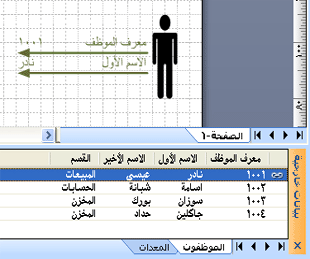
ملاحظات:
-
يمكنك ربط صف واحد بأشكال متعددة، ولكن لا يمكنك ربط صفوف متعددة بشكل واحد.
-
لتغيير مظهر الأشكال والبيانات أو تحسينه، راجع تحسين بياناتك باستخدام رسومات البيانات.
-
لعرض نافذة البيانات الخارجية ، في القائمة عرض ، انقر فوق نافذة البيانات الخارجية.
-
الطريقة 2: ربط الصفوف بالأشكال الموجودة تلقائيا
هذا الأسلوب هو الأفضل للرسومات الموجودة مع عدد كبير من الأشكال. يعمل هذا فقط إذا كانت الأشكال تحتوي على بيانات موجودة فيها بالفعل يمكنك مطابقتها مع البيانات الموجودة في مصدر البيانات.
-
في Visio 2016 والإصدارات الأحدث: في القائمة بيانات ، انقر فوق تحديث الكل وحدد الارتباط التلقائي بعد تحديد التحديث إذا لم يكن بالفعل.
في Visio 2013 والإصدارات الأقدم: في القائمة بيانات ، انقر فوق ارتباط تلقائيا.
-
اتبع الخطوات الواردة في معالج الارتباط التلقائي.
ستظهر بياناتك في الأشكال. لتغيير مظهر الأشكال والبيانات أو تحسينه، راجع تحسين بياناتك باستخدام رسومات البيانات.
الطريقة 3: إنشاء أشكال من بياناتك
هذا الأسلوب هو الأفضل إذا لم يكن الرسم يحتوي بالفعل على أشكال، ولا تحتاج إلى استخدام أشكال معينة.
-
انقر فوق شكل في جزء الأشكال .
-
اسحب صفا أو مجموعة من الصفوف من نافذة البيانات الخارجية إلى مسافة فارغة في الرسم.
يظهر مثيل واحد للشكل الذي تنقر فوقه لكل صف تسحبه إلى الرسم.










